FIX: VPN nėra suderinamas su „Windows 10“
Virtualus privatus tinklas yra naudinga saugumo priemonė, kuri padeda apsaugoti jūsų privatumą internete, tuo pačiu užtikrindama ryšį naudojant šifravimą ir kitas funkcijas.
Dauguma VPN naudotojų, kaip šis įrankis, nes jie lieka anonimiški, kai jie yra internete, yra saugūs nuo įsilaužimo ar šnipinėjimo, o jų informacija nėra stebima ar nukreipta į interneto rinkodaros ir kitus internetinius stebėtojus.
Bet kas atsitinka, kai VPN neveikia su jūsų kompiuterio operacine sistema?
Kai kurios bendrosios ir žinomos VPN ryšių problemos yra:
- Ryšys yra patvirtintas, bet atmestas
- Ryšys yra neleistinas, bet priimtas
- Nesugebėjimas pasiekti vietų, esančių už VPN serverio
- Negalima sukurti tunelio
Tačiau šiame straipsnyje nagrinėjami kai kurie sprendimai, kuriuos galite išbandyti, jei jūsų VPN nėra suderinamas su „Windows 10“, nesvarbu, ar ką tik įdiegėte, ar atnaujinote nuo senesnės versijos, ar atnaujinote jį kompiuteryje.
Kaip pataisyti: VPN nėra suderinama su „Windows 10“
- Patikrinkite, ar turite VPN profilį ir bandykite vėl prisijungti
- Patikrinkite, ar teisingai įdiegėte VPN
- Ieškoti aparatūros pakeitimų
- Patikrinkite, ar nėra jūsų VPN ar „Windows“ naujinimų naujinių
- Įsitikinkite, kad veikia maršruto ir nuotolinės prieigos paslaugos
- Patikrinkite autentifikavimo procesą
- Patikrinkite ryšį su VPN serveriu
1 sprendimas: patikrinkite, ar turite VPN profilį ir bandykite vėl prisijungti
Jei dar neturite VPN profilio, galite manyti, kad jūsų VPN nėra suderinamas su „Windows 10“, tačiau norint prisijungti, reikia profilio.
Jei tai skirta darbui, patikrinkite VPN parametrus arba VPN programą savo įmonės intranete arba pasitarkite su įmonės palaikymo asmeniu. Jei tai skirta asmeniniam naudojimui, eikite į „Microsoft“ parduotuvę ir patikrinkite, ar yra tam paslaugai skirta programa, tada eikite į VPN paslaugos svetainę ir patikrinkite, ar jame yra išvardyti ryšio parametrai.
Štai kaip sukurti VPN profilį:
- Spustelėkite Pradėti
- Pasirinkite Parametrai

- Spustelėkite Tinklas ir internetas

- Pasirinkite VPN

- Spustelėkite Pridėti VPN ryšį

- Skiltyje „Pridėti VPN ryšį“ atlikite šiuos veiksmus:
- Eikite į VPN teikėją
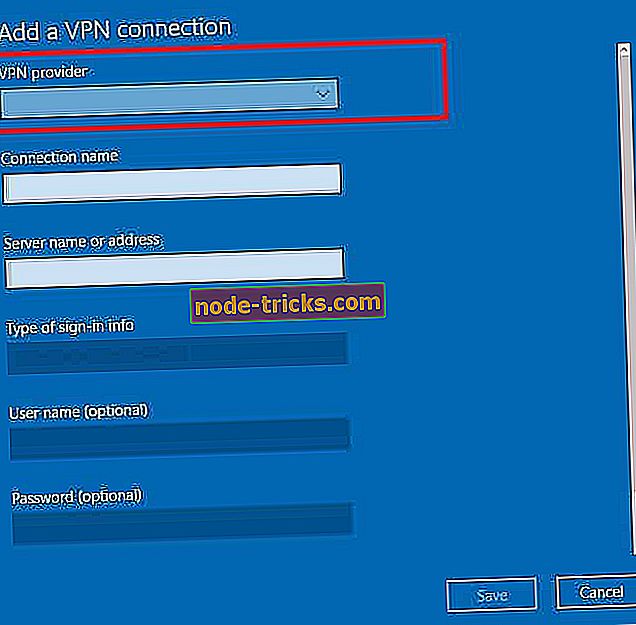
- Spustelėkite jį ir pasirinkite „ Windows“ (įmontuota) .
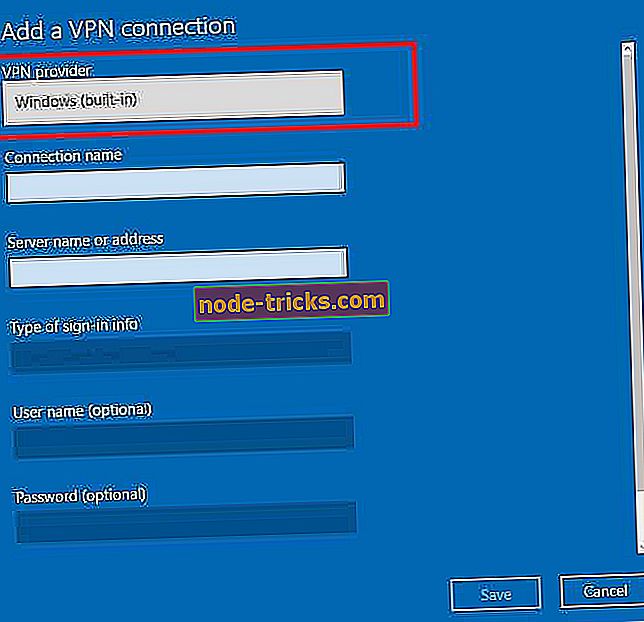
- Ryšio pavadinime įveskite bet kurį pasirinktą pavadinimą VPN ryšio profiliui, kurį ieškosite bandydami prisijungti serverio ar adreso laukelyje.
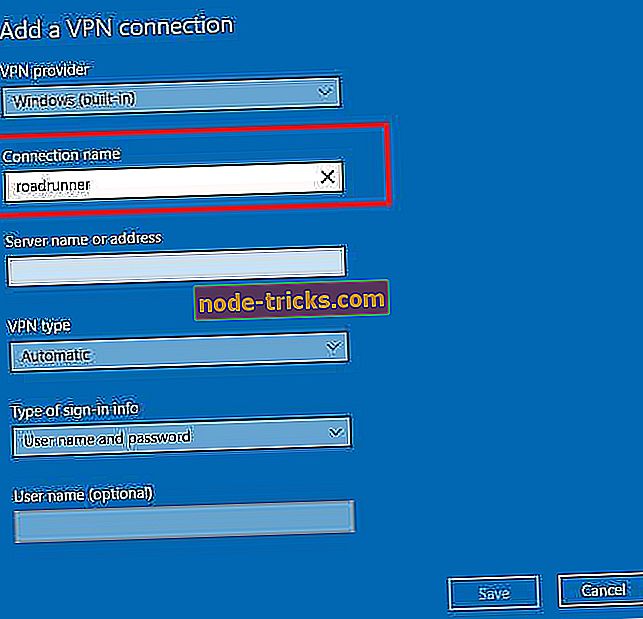
- Tada įveskite VPN serverio adresą.
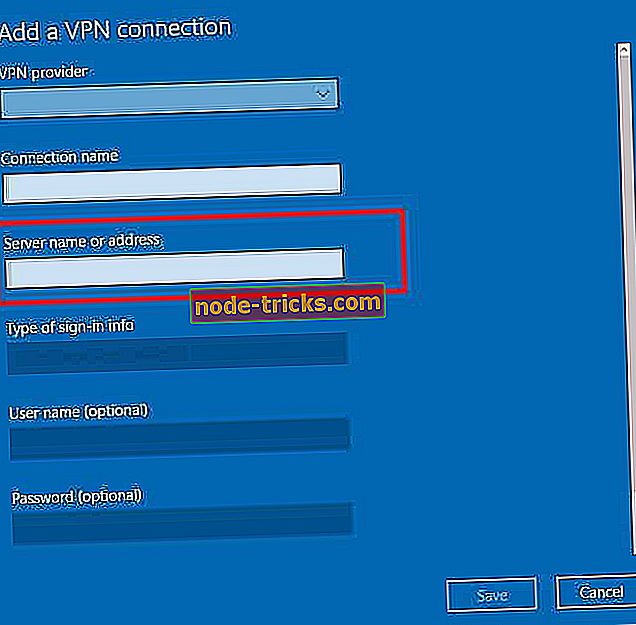
- Jei naudojate VPN tipą, pasirinkite norimo sukurti ryšio tipą. Galite patikrinti, kuri iš jūsų įmonės ar VPN paslaugų naudoja
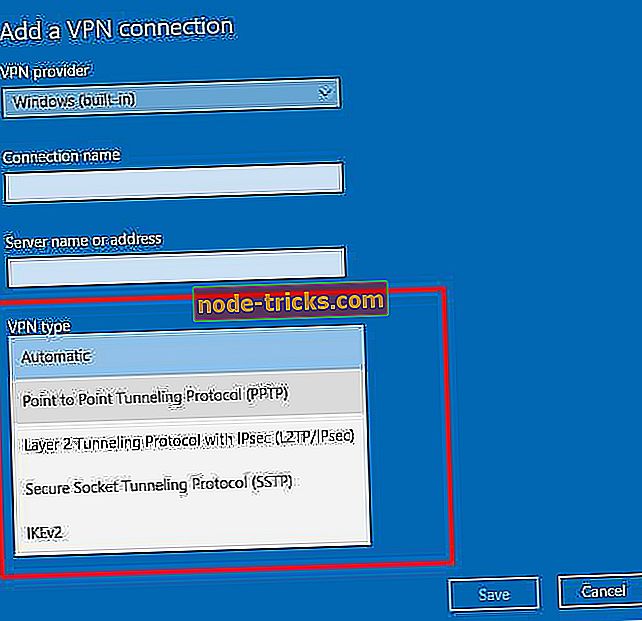
- Skiltyje „Prisijungimo informacijos tipas“ pasirinkite informaciją, kurią naudosite kaip naudotojo vardą arba slaptažodį, vienkartinį slaptažodį, sertifikatą arba „smart“ kortelę, jei tai yra VPN darbui.
- Eikite į VPN teikėją
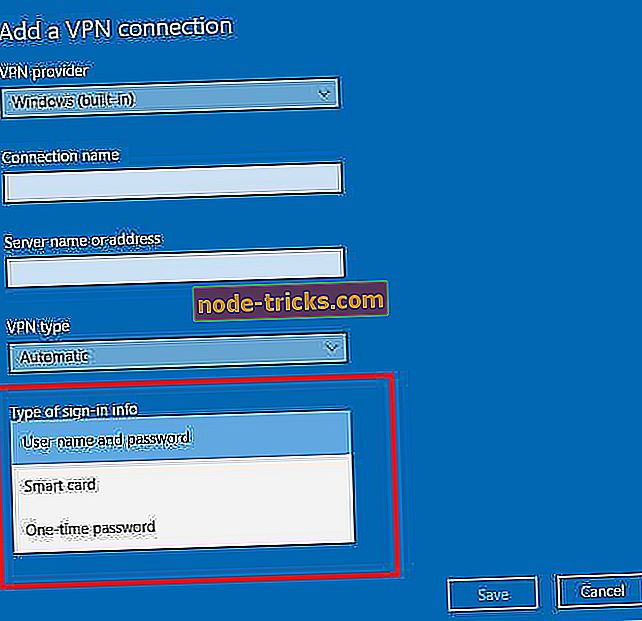
- Pasirinkite Išsaugoti
- Jei reikia redaguoti VPN ryšio informaciją arba nurodyti papildomus nustatymus, pasirinkite VPN ryšį ir spustelėkite Išsamios parinktys
Kai turėsite VPN profilį, dabar galite prisijungti prie VPN spustelėdami tinklo piktogramą užduočių juostoje, pasirinkite VPN ryšį ir spustelėkite Sujungti . Jei norite, įveskite savo naudotojo vardą arba slaptažodį arba kitą prisijungimą.
- Taip pat skaitykite: Fix: VPN klaida „Windows 10“
2 sprendimas: teisingai įdiegti ir konfigūruoti VPN
VPN ryšys priklauso nuo jūsų operacinės sistemos ir interneto paslaugų teikėjo.
Jei jūsų VPN nėra suderinamas su „Windows 10“, pirmiausia patikrinkite, kaip įdiegėte ir sukonfigūravote VPN, tada eikite į VPN paslaugos svetainę ir tinkamai ją įdiegkite ir sukonfigūruokite.
Daugelis VPN įrankių gali sukelti problemų. Taigi, rekomenduojame „ Cyberghost“ (77% „flash“ pardavimas), kuri yra VPN rinkos lyderė. Jis turi geriausią paramą, apsaugo jūsų kompiuterį, užmaskuoja jūsų IP adresą ir blokuoja bet kokią nepageidaujamą prieigą.
Skirtingi interneto paslaugų teikėjai paprastai turi skirtingus interneto paslaugų planus ir apribojimus, todėl svarbu susisiekti ir (arba) pasikonsultuoti su savo IPT dėl bet kokių nuolatinių problemų.
3 sprendimas: ieškokite aparatūros pakeitimų
Štai kaip tai padaryti:
- Dešiniuoju pelės mygtuku spustelėkite Pradėti
- Pasirinkite Įrenginių tvarkytuvė

- Eikite į tinklo adapterius

- Jei norite išplėsti sąrašą, spustelėkite Tinklo adapteriai

- Dešiniuoju pelės mygtuku spustelėkite kiekvieną įrašą, esantį tinklo adapteriuose, ir pašalinkite visus adapterius, pradedant nuo WAN Miniport

- Dešiniuoju pelės mygtuku spustelėkite Tinklo adapteriai
- Pasirinkite Scan for Hardware Changes

Adapteriai bus automatiškai iš naujo įdiegti, neperkraunant kompiuterio.
- Taip pat skaitykite: 6 geriausios VPN programinės įrangos nešiojamiesiems kompiuteriams: geriausi 2018 m
4 sprendimas. Patikrinkite, ar nėra jūsų VPN ar „Windows“ naujinimų naujinių
Įvairūs VPN turi savo naujinius ir (arba) išleidimus, pavyzdžiui, „Cisco“ stumia savo sprendimus, todėl gali tekti palaukti, kol „Cisco“ išleis suderinamą sprendimą, jei jūsų VPN nebus suderinamas su „Windows 10“.
Jei jūsų įmonė palaiko L2TP / IPsec ryšius, kreipkitės pagalbos į savo IT administratorių.
Pastaba: „ Windows“ veikia tik „Windows“ parduotuvėje, todėl reikia susisiekti su savo VPN paslauga, kad sužinotumėte, ar jie turi prieinamą „VPN“ programą su „Windows“.
5 sprendimas. Įsitikinkite, kad veikia maršruto ir nuotolinės prieigos paslaugos
Tai daroma atidarydami serverio valdymo skydelį, tada spustelėkite Administravimo įrankiai ir tada Paslaugos .
Patvirtinę, kad abu yra paleisti, pabandykite ping VPN serverį iš VPN kliento IP adreso. Iš pradžių turėtumėte tai padaryti, kad patikrintumėte, ar yra TCP / IP ryšys. Ping vieną kartą, tada, jei sėkmingas, dar kartą ping su serverio FQDN, o ne jo adresu.
Jei ping dar nepavyko, IP adresas buvo sėkmingas, tada yra DNS problema, nes VPN klientas negali išspręsti serverio pavadinimo į IP adresą.
6 sprendimas. Patikrinkite autentifikavimo procesą
VPN ryšiams yra skirtingi autentifikavimo būdai, ir tiek VPN klientas, tiek serveris turi turėti bent vieną būdą, kuris yra bendras kiekvienam.
Jei norite patikrinti autentifikavimo procesą, atlikite šiuos veiksmus:
- Dešiniuoju pelės mygtuku spustelėkite Pradėti
- Pasirinkite Vykdyti

- Įveskite MMC ir paspauskite Enter arba spustelėkite OK

- Bus atidaryta tuščia „ Microsoft Management Console“ sesija

- Meniu Failas pasirinkite komandą Pridėti / šalinti „Snap-In“

- Spustelėkite Pridėti, kad būtų rodomi galimi pridėtiniai moduliai

- Pasirinkite Maršrutavimas ir nuotolinė prieiga
- Spustelėkite Pridėti
- Spustelėkite Uždaryti ir tai pridės „Maršrutavimo ir nuotolinės prieigos“ papildinį į MMC
- Dešiniuoju pelės mygtuku spustelėkite VPN serverio sąrašą
- Pasirinkite Ypatybės
- Skirtuke Sauga spustelėkite Autentifikavimo metodai - atidaromas dialogo langas su esamais autentifikavimo būdais
- Įgalinkite arba išjunkite metodus pasirinkdami / panaikindami susijusių žymimųjų langelių žymėjimą
7 sprendimas. Patikrinkite ryšį su VPN serveriu
Jei naudojate telefono ryšį nei internetas, jūsų nuotolinis vartotojas gali neturėti telefono ryšio teisių, todėl gali būti, kodėl VPN nėra suderinamas su „Windows 10“.
Tokiu atveju patikrinkite savo telefono ryšio teises naudodami skirtuką „Dial In“, esantį „User properties“, esančiame „Active Directory“ naudotojai ir kompiuteriai, arba patikrinkite iš domeno nuotolinės prieigos politikos.
Jei jūsų domenas veikia „Windows 2000 Native“ režime, tuomet VPN serveris turi būti narys, kitaip prisijungimas nebus patvirtintas.
Taip pat patikrinkite, ar IP adresai, kaip žiniatinklio VPN ryšiai, naudoja du skirtingus VPN kliento adresus: vieną iš IPT, kitą - iš VPN serverio.
Praneškite mums, jei jūsų VPN nėra suderinamas su „Windows 10“, kai bandote šiuos 7 sprendimus. Jei jie dirbo, pasidalinkite su mumis savo patirtimi toliau pateikiamame komentarų skyriuje.
entit!! = currentEntity): currentEntities.concat (currentEntity) ">Išsamesnės informacijos apie VPN KLAUSIMUS
{{l10n}}
- {{#data}}
- {{label}} {{/ data}}

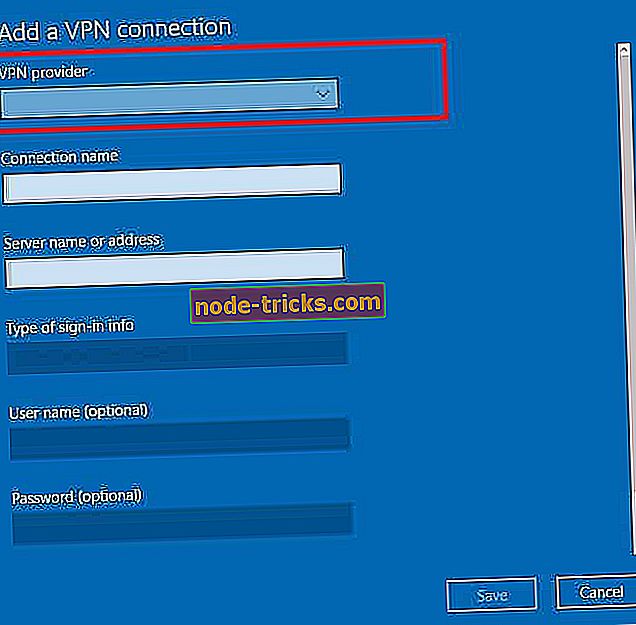
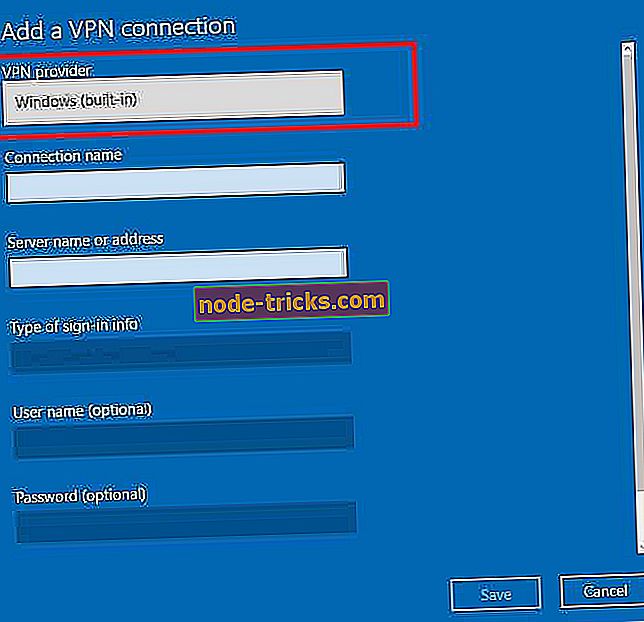
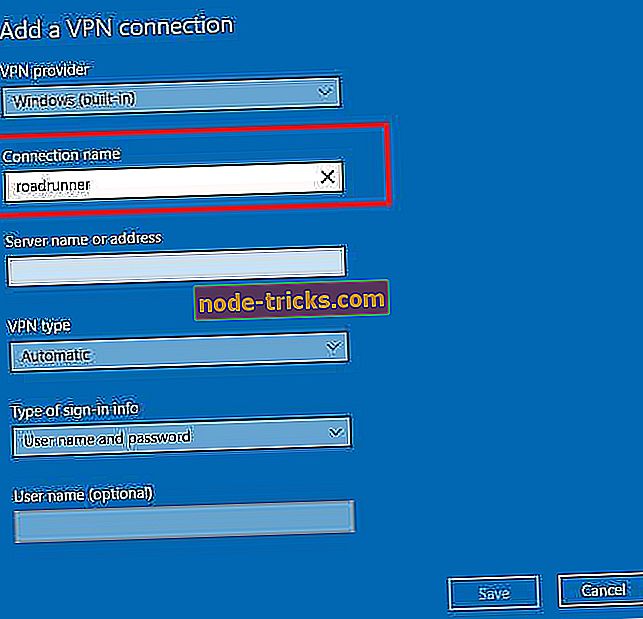
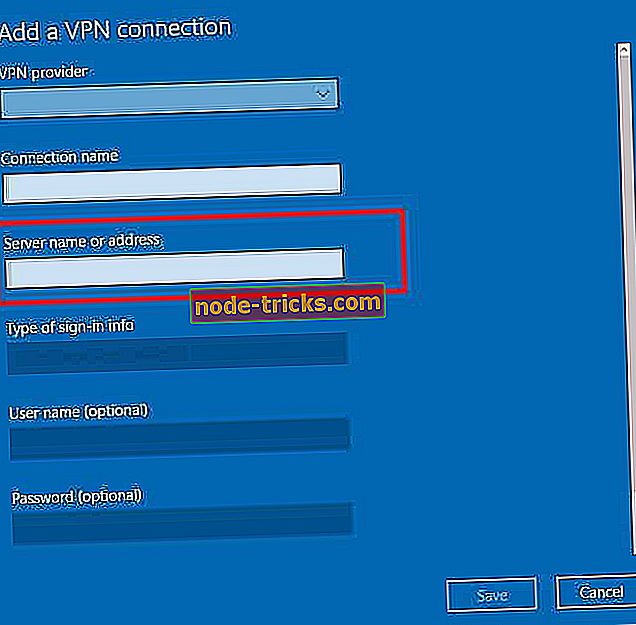
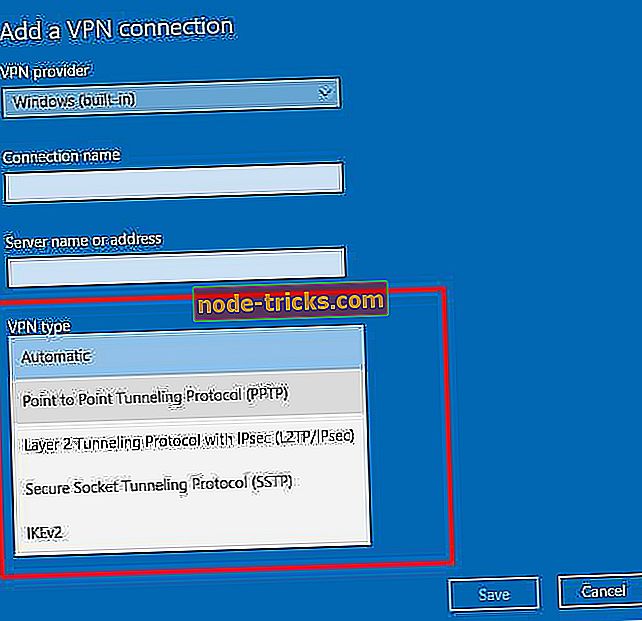
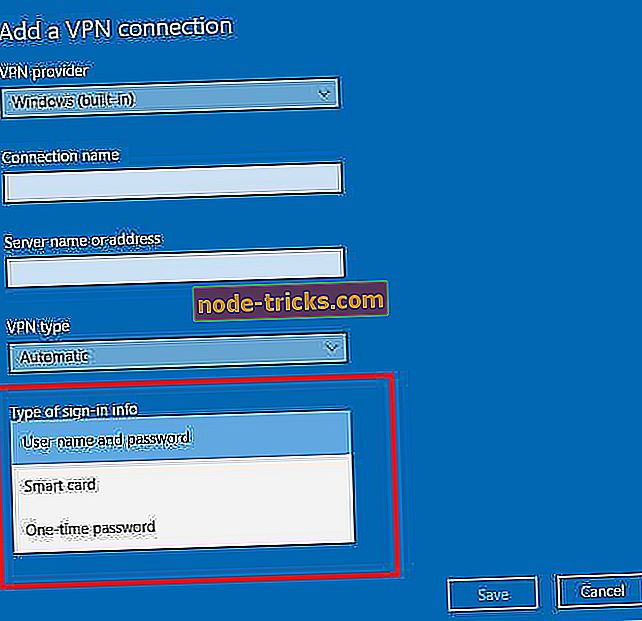

![Šiame dokumente yra nuorodų, kurios gali būti susijusios su kitais failais [FIX]](https://node-tricks.com/img/fix/414/this-document-contains-links-that-may-refer-other-files.png)





